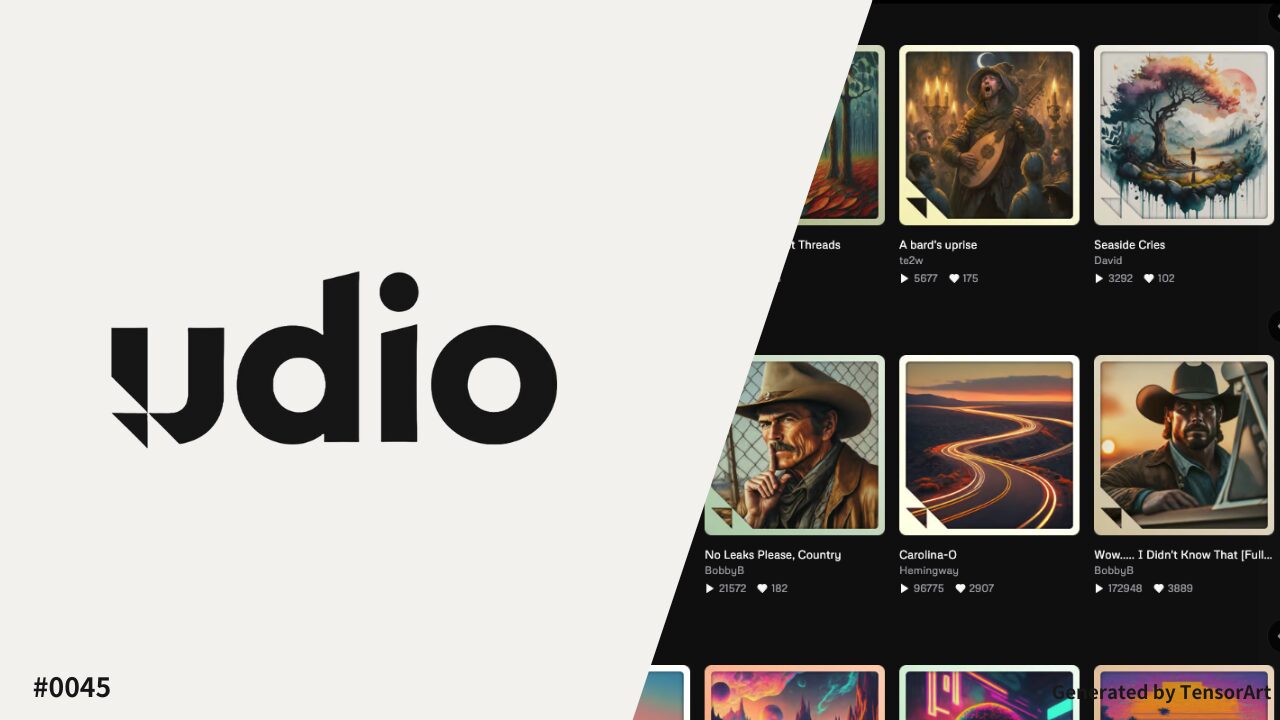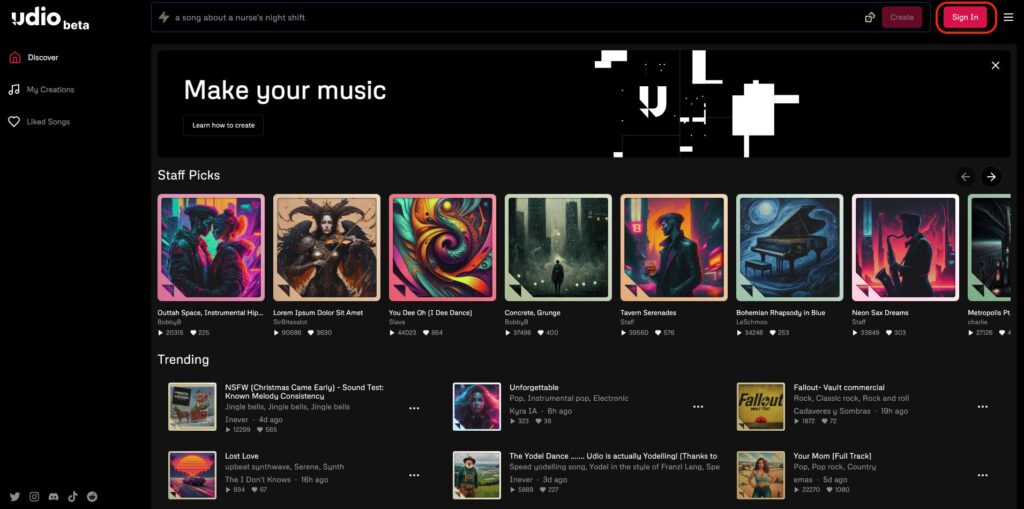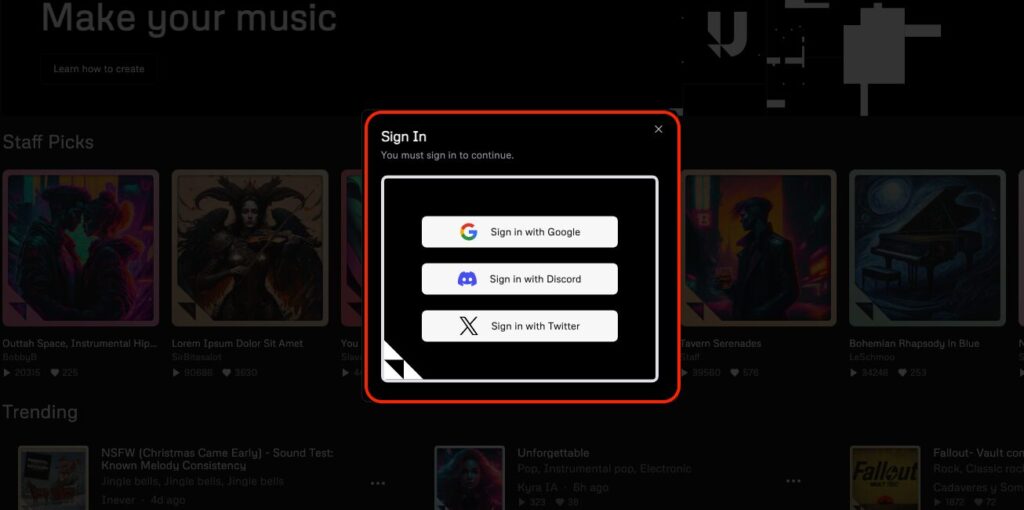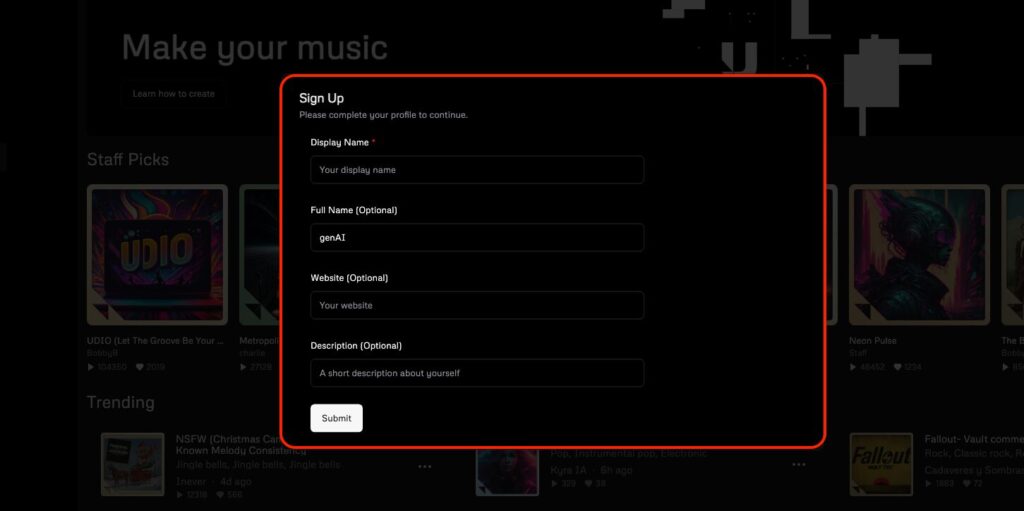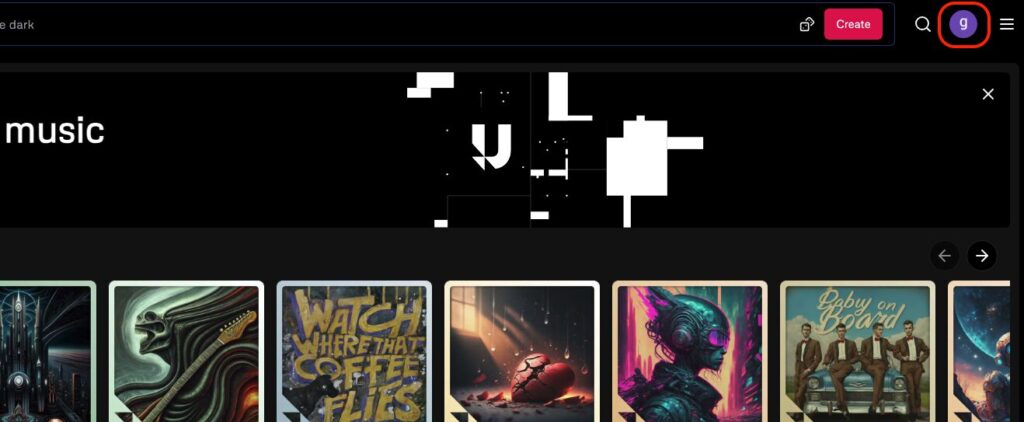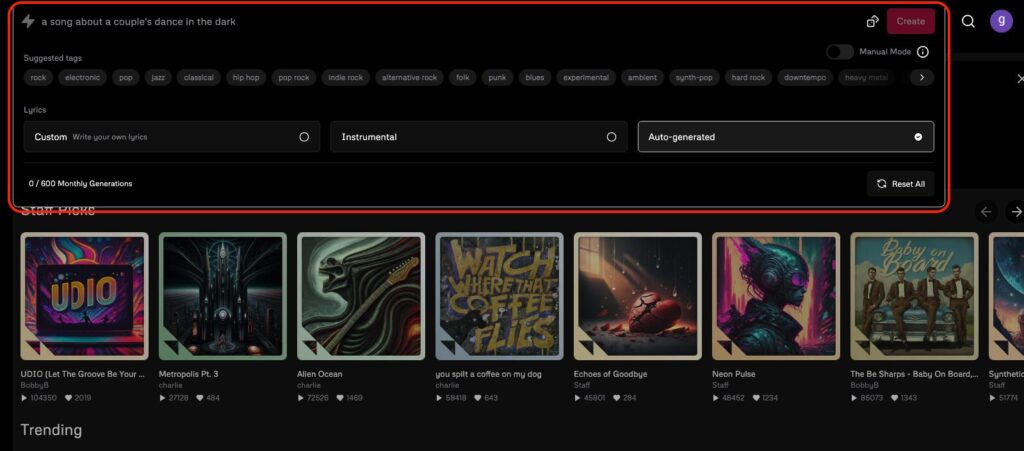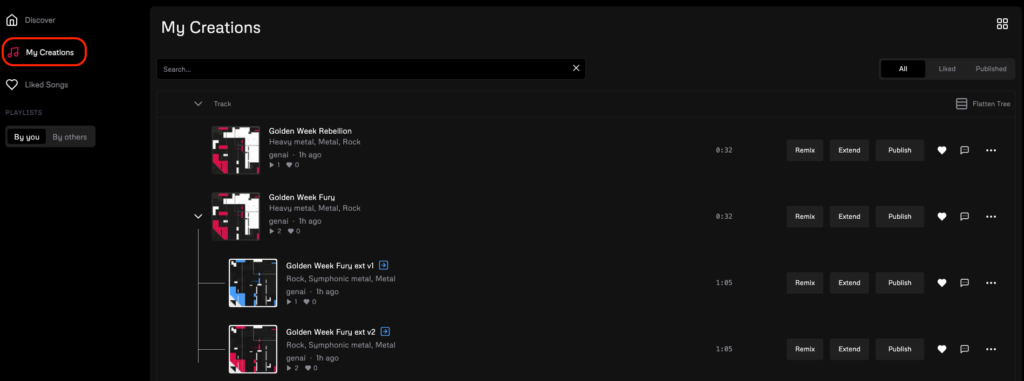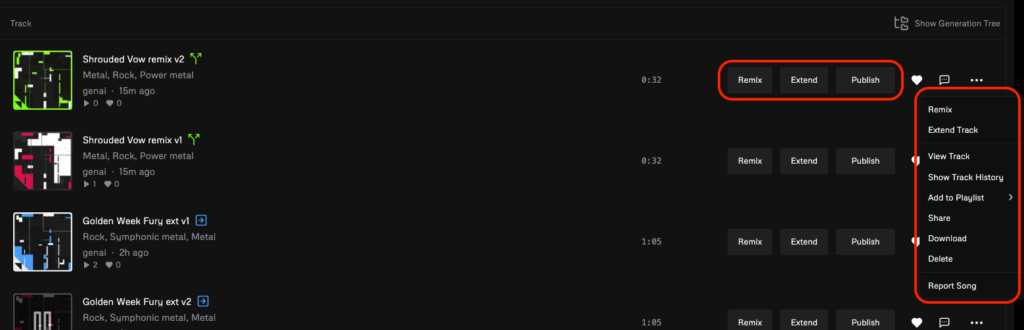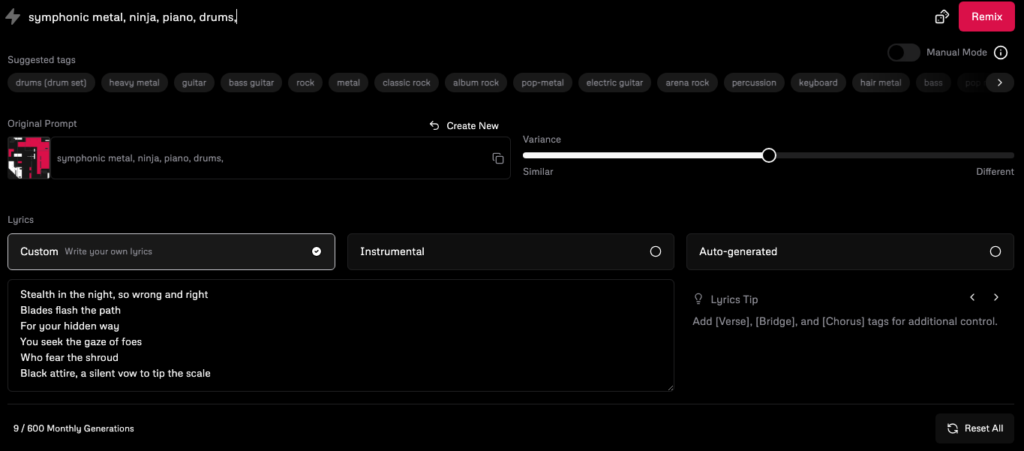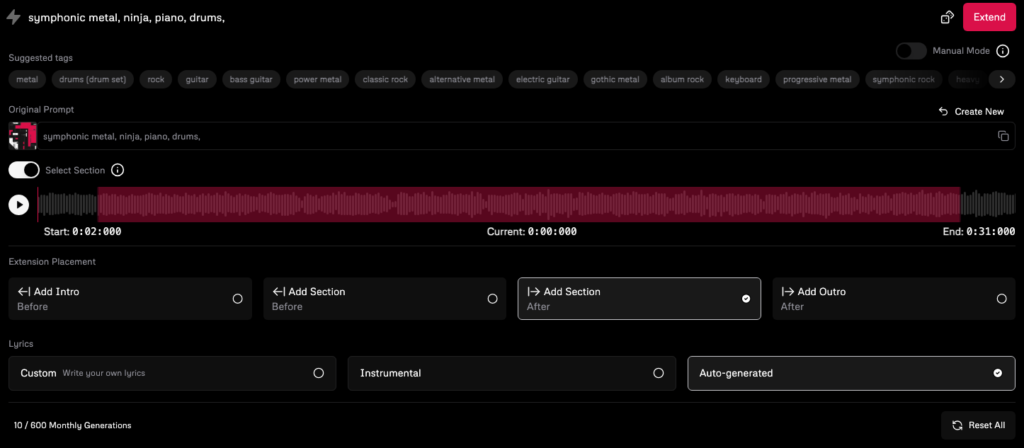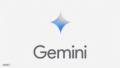Udio(ウディオ/ユーディオ)はWeb上で利用可能な音楽生成サービスであり、以下のような歌声入りの楽曲を無料で生成させることが出来ます。
類似サービスとしてはSuno AIが挙げられます……というよりも明らかにSunoAIを意識して作られたサービスのように思えます。
運営組織について
Udioはアメリカ・ニューヨーク州にあるベンチャー企業のUdio社により運営されています。
同社はGoogle DeepMind(DeepMind Technologies Limited)出身の研究者とエンジニアによって設立された企業とのことで、バックボーンを含めても怪しい企業ではないでしょう。
アクセス&アカウント登録方法
Udioの利用にはアカウントの登録が必須です。
Webサイトへのアクセス方法から順に説明していきましょう。
1. 任意のWebブラウザからUdioにアクセスする
ブラウザからhttps://www.udio.com/にアクセスし、画面右上の「Sign In」をクリックします。
2. ログイン方式を選択する
画面中央に「Sign In – You must sign in continue」と記載されたウィンドウが表示されるので、任意のログイン方式を選択します。
2024年5月時点で選択可能なログイン方式は以下のとおりです。
- Googleアカウント連携
- Discordアカウント連携
- Twitter(X)アカウント連携
3. プロフィールを入力する
連携するアカウントを選択後、画面に「Sign Up – Please complete your profile to continue」と記載されたウィンドウが表示されるので、必要な箇所を記載して「Submit」ボタンをクリックします。
必須入力はDisplay Name(Udio上の表示名)のみとなっているので構える必要は無いでしょう。また、プロフィールはログイン後に編集することも可能です。
4. ログインできていることを確認する
プロフィール入力のウィンドウが消えて、トップページ右上の「Sign In」ボタンがアカウントアイコンに変わっていればログインは正常に完了しています。
利用料金について
2024年5月1日時点においては完全無料で利用可能です。
一応画面右上のハンバーガーメニュー(≡)に「Pricing」の項目がありますが、料金プランは存在せず以下のような画面が表示されます。
日本語に訳すと
「早くからサポーターになっていただきありがとうございます!当社の製品は、ベータ プログラムの期間中は無料です。この期間内で最大1200曲/月まで作成可能です。」
とのことで、ベータ版の期間がいつまで続くかはわかりませんが、わからないからこそ今のうちに使い倒すと良いでしょう。
Udioの使い方
音楽を生成する
トップページ上部のテキストボックスをクリックすることで生成用のメニューが展開され、各種項目を入力して「Create」をクリックすることで音楽の生成が可能です。
各項目の詳細は以下の通り。
| 項目 | 説明 |
|---|---|
| 最上部テキストボックス | 生成したい曲のイメージを入力。 曲のジャンル(rock, pop, etc…)とメインで使用する楽器(piano, guitar, etc…)を入力するのが一般的な用途かと思われる。 |
| Suggested tags | タグの一覧。 クリックするとテキストボックスに転記される。 |
| Manual Mode | ONにするとUdioによるテキストボックスの入力内容補完を行わず、テキストボックスに入力した内容をそのまま音楽に反映させる。 |
| Lyrics | 歌詞に関する設定。以下の3種類から選択可能。 Custom:自分で歌詞を入力 Instrumental:音楽のみの楽曲を生成 Auto-generated:自動で歌詞を入力 |
なお、1度のCreateで30秒前後の曲が2つ生成されるほか、生成した音楽は左メニューの「My Creations」から確認することが出来ます。
生成した音楽を編集する
「My Creations」で表示された生成曲に対して各種編集を行うことが可能です。
主要と思われる機能を抜粋して紹介していきましょう。
プロンプトを再利用する
Remixをクリックすると歌詞やプロンプトなどを引き継いで新規の曲を生成することが可能です。
Remix機能で生成された曲はタイトルを引き継ぎつつ「remix v1(2)」と追記されるほか、Remix元の曲へのリンクが追加されます。
また、Remix独自の機能としてRemix元の曲にどこまで寄せるか(Variance)を設定可能であり、Similar(寄せる)とDifferent(寄せない)のバランスを自由に決めることが出来ます。
なお、Remix元として利用できる曲はExtend(後述)していない曲に限られます。
音楽を延長する
Extendをクリックすることで生成した音楽を延長することが出来ます。
曲のスタイルや歌詞、元の曲のどの箇所に追加するかを設定して「Extend」ボタンをクリックするとExtend元の曲に結合される形で30秒程度延長された曲が2つ生成されます。
また、Extend機能で生成された曲はタイトルを引き継ぎつつ「ext v1(2)」と追記されるほか、Extend元の曲へのリンクが追加されます。
Extend機能特有の設定項目は以下の通り。
| 項目 | 説明 |
|---|---|
| Select Section | Extend元の曲に対してどの部分を残すか設定する 赤枠で示されている範囲が残す部分であり、長さは自由に設定可能 |
| Extend Placement | Extend元に対して何を追加するかの設定。以下の4種から1種を選択可能。
←| Add Intro:赤枠の前にイントロ(曲の導入)を追加 |
Extendする際はSelect Sectionで残したい部分を赤枠でマスクしておくことを心がけましょう。
Tips
歌詞入力のコツ
Udio内にもヒントとして明記されていますが、歌詞を手動で入力する場合は以下の項目を意識すると良いかもしれません。
- 1回の生成につき250〜300文字に収めるのが良い
- 曲のテンポにもよるが30秒以内に収まるように歌詞を組む。大抵のジャンルでは6行程度に収めることを意識すると良い
- メタタグとして[Verse](Aメロ)、[Bridge](Bメロ)、[Chorus](サビ)が利用可能
- さらに[Drop](EDMで言うところのサビ?)、[Guitar Solo]なども利用可能
いずれも確実に結果に反映されるものではありませんが、知らないよりは知っていたほうが理想の楽曲を作りやすくなるとは思います。
使用した感想
先発サービスのSuno AIと同じく、音楽の知識が無くてもなんとなくそれっぽい曲が生成出来るのは良いことです。
Udioはまだベータ版なので今後仕様が変更となる可能性は十分にありますが、既に一定のシェアは獲得できているように思うのでサービスがいきなり無くなるようなことは無いでしょう。
Suno AIと切磋琢磨して共により良いサービスを作り上げていってほしいものです(達観)